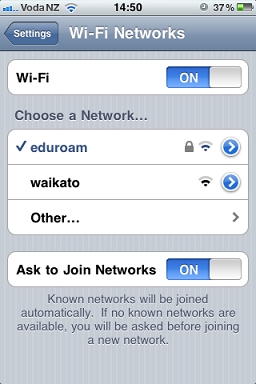Vandaag heb ik besloten om een kleine instructie voor te bereiden met oplossingen voor het probleem wanneer het bij het instellen van de distributie van internet via Wi-Fi in Windows 10 onmogelijk is om de algemene toegang tot de internetverbinding te openen.
Hoe virtueel wifi-netwerk werkt in Windows 10. En niet alleen in de top tien, in Windows 7 is alles precies hetzelfde. Ten eerste gebruiken we commando's, of via een speciaal programma om het toegangspunt te starten. Daarna verdeelt onze laptop al een wifi-netwerk, maar hij heeft geen toegang tot internet. Dat wil zeggen, het netwerk zelf is er, u kunt er verbinding mee maken, maar het internet werkt niet. Waarom? Ja, omdat u algemene toegang tot internet moet bieden. Wat betekent het. In de eigenschappen van de verbinding waarmee we verbinding maken met internet, moeten we algemene toegang tot internet toestaan voor het virtuele Wi-Fi-netwerk dat we hebben gelanceerd.
Dit artikel kan worden beschouwd als een voortzetting van het artikel over het distribueren van wifi vanaf een laptop op Windows 10. Als je het nog niet hebt geprobeerd te configureren, volg dan eerst de link en probeer alles volgens de instructies te configureren. En als u al wifi hebt gedistribueerd, maar wanneer u verbinding maakt met dit netwerk, internet werkt niet (beperkt of zonder internettoegang), raadpleegt u dit artikel: Gedistribueerde wifi vanaf een laptop, maar internet werkt niet "Zonder internettoegang" ...
Hieronder zullen we de problemen bespreken die vaak optreden bij het opzetten van gedeelde toegang voor een virtueel Wi-Fi-netwerk in Windows 10. Het is niet ongebruikelijk dat mensen nuttige oplossingen voor verschillende problemen delen in de commentaren bij verschillende artikelen. Waarvoor nog meer Dank aan hen!
Er is geen manier om een verbinding te selecteren wanneer u Internet delen opent
Ik heb meer dan eens opmerkingen over deze kwestie gezien. De oplossing werd ook gedeeld in de commentaren. Het probleem is als volgt. We zijn gestart met de distributie van een Wi-Fi-netwerk in Windows 10, op de pagina met adapters staat "Local Area Connection * 12" (het nummer kan verschillen). Nu moeten we het internet delen voor deze verbinding.
We gaan naar de eigenschappen van onze internetverbinding (meestal is dit 'Ethernet' of snelle verbinding), gaan naar het tabblad 'Toegang', zetten een vinkje naast het item 'Andere netwerkgebruikers toestaan de internetverbinding van deze computer te gebruiken' en zien dat er geen de mogelijkheid om "Thuisnetwerkverbinding" te selecteren. Er is alleen "Draadloos", en er is geen vervolgkeuzemenu waarin u "Local Area Connection *" moet selecteren. Het ziet er zo uit:

Besluit. Open de eigenschappen van de adapter waarmee u een internetverbinding heeft. Het hoeft geen Ethernet-adapter te zijn. Schakel vervolgens het selectievakje naast "Andere gebruikers toestaan ..." uit en klik op OK.

Open vervolgens opnieuw de eigenschappen van dezelfde adapter, zet een vinkje naast "Sta andere netwerkgebruikers toe de internetverbinding van deze computer te gebruiken", en er zou hieronder een menu moeten verschijnen waarin u onze "Local Area Network Connection *" kunt selecteren, die we hebben gelanceerd. Klik OK.

U kunt ook proberen de adapter uit en weer in te schakelen (door er met de rechtermuisknop op te klikken en het juiste item te selecteren) en vervolgens het vakje opnieuw aan te vinken. Na deze stappen zou u toegang tot internet moeten hebben via een Wi-Fi-netwerk, dat we op een laptop hebben gelanceerd.
Als u nog steeds niet de mogelijkheid heeft om een thuisnetwerk uit de lijst te selecteren, controleer dan of het actief is. Waar alle adapters zijn: "Ethernet", "Draadloos netwerk", moet er "Local Area Connection *" zijn met een nummer.
Als u nog andere oplossingen voor dit probleem kent, vraag ik u deze te delen in de opmerkingen bij dit artikel.
Geen tabblad Toegang in verbindingseigenschappen in Windows 10
Als u de eigenschappen van de internetverbinding opent (om de internetverbinding te delen), ziet u dat er geen tabblad is "Toegang", waarop u daadwerkelijk delen moet instellen.

1Eerst moet u ervoor zorgen dat er in de instellingen "Netwerk en internet" - "Netwerkverbindingen" "Local Area Connection *" is. Dit betekent dat het virtuele netwerk actief is. Als het er niet is, moet u het netwerk starten volgens de instructies, de link die ik hierboven heb gegeven.
2Als u daar maar één verbinding heeft, bijvoorbeeld "Ethernet", dan zal dit tabblad er niet zijn, aangezien er geen enkele verbinding is waarvoor u algemene toegang zou kunnen configureren. U moet het stuurprogramma op de Wi-Fi-adapter installeren en het virtuele netwerk starten.
3Misschien heb je het selectievakje 'Andere netwerkgebruikers toestaan ...' al aangevinkt in de eigenschappen van andere verbindingen, bijvoorbeeld 'Draadloos netwerk'. Vink dit vakje uit voor alle verbindingen (van waaruit het mogelijk is), en het tabblad "Toegang" zou moeten verschijnen.
4Als u Windows 7 heeft, is er geen manier om te delen in de eerste versie van Starter. In de thuisversie van Windows 10 merkte ik hier geen problemen mee.
5Als u de distributie van internet instelt vanaf een 3G USB-modem, is het tabblad "Toegang" mogelijk niet aanwezig. Het hangt allemaal af van de modem- en verbindingsinstellingen.
6Fout bij het toestaan van delen van internetverbinding... Ik schreef over de oplossing voor deze fout in een apart artikel: https://help-wifi.com/reshenie-problem-i-oshibok/oshibka-pri-razreshenii-obshhego-dostupa-k-podklyucheniyu-k-internetu/
Als ik wat meer informatie over dit onderwerp vind, zal ik dat zeker aan dit artikel toevoegen. En je kunt je ervaringen delen in de comments, of vragen stellen, we komen er wel achter.